29 guida alla soluzione dei problemi, Guida alla soluzione dei problemi – Sony KL-X9200U User Manual
Page 165
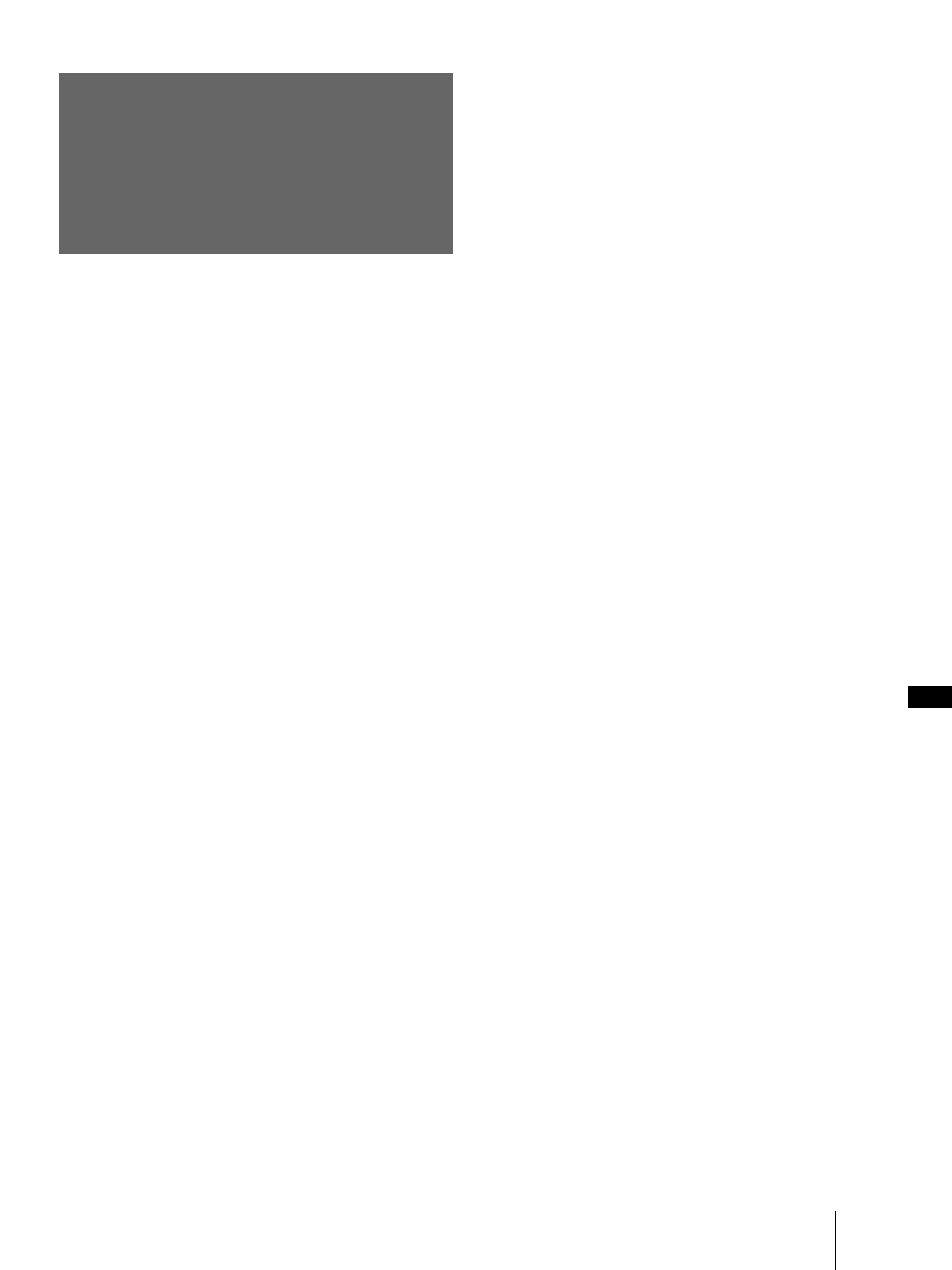
IT
Informazioni aggiuntive
29
-IT
Guida alla soluzione
dei problemi
Se il problema persiste dopo avere tentato di porvi
rimedio con i metodi indicati più sotto, contattare il più
vicino distributore Sony.
Nessuna immagine
/
Verificare che il cavo di alimentazione sia
collegato saldamente.
/
L’alimentazione del monitor è attivata?
/
Il filtro dell’aria è montato saldamente?
(pagina 27)
/
Il coperchio della lampada è montato
saldamente? (pagina 28)
/
Verificare che l’alimentazione delle
apparecchiature collegate sia attivata.
/
Premere un tasto qualsiasi sulla tastiera del
computer collegato.
/
Verificare che il cavo del segnale RGB o i
cavi audio/video siano collegati
correttamente. (L’adattatore HD15-HD15 in
dotazione potrebbe essere necessario per
alcuni modelli di computer IBM PC/AT o
compatibili. Per un computer Macintosh o
compatibile utilizzare l’adattatore
Macintosh in dotazione.) (pagine 7 e 8)
/
Assicurarsi che non ci siano piedini piegati
sui connettori HD15.
/
Verificare che la scheda video del computer
collegato sia completamente inserita nello
slot del bus adeguato.
/
Verificare che la gamma di frequenza del
segnale d’ingresso sia compresa entro i
limiti specificati per il monitor.
(Diversamente “FUORI GAMMA SCANS”
appare sullo schermo.) (pagina 9)
/
Il monitor non accetta un segnale di modo
interlacciamento diverso da un segnale di
modo predefinito.
/
Per i clienti che usano Windows 95/98 —
Se “KL-X9200” non è visualizzato come
“Monitor type” nello schermo di selezione
della periferica in Windows 95/98,
selezionare “Plug and Play monitor (VESA
DDC)” come “Monitor type.”
L’uscita dell’immagine e del sonoro è ritardata
/
Quando la spia verde u (alimentazione)
sulla parte anteriore lampeggia, il monitor
si sta riscaldando.
/
Come misura di protezione della lampada,
sarà necessario del tempo prima che il
monitor produca immagine e sonoro se si
tenta di riaccendere l’alimentazione più di
5 secondi dopo che questa è stata spenta.
Immagine buona, niente audio
/
Premere VOL+ (VOLUME+).
/
Premere MUTING in modo da far
scomparire “DISATTIVAS. AUDIO” dallo
schermo. (pagina 16)
/
Il volume del computer potrebbe essere
impostato su un livello basso.
/
Verificare che il cavo di collegamento audio
sia collegato saldamente alle uscite audio
del computer.
Immagine sfocata
/
Se si utilizza il monitor in un luogo freddo,
si può formare della condensa. Lasciare
riposare il monitor in modo che la
condensa evapori.
Immagine scura
/
Sostituire la lampada per la sorgente di
luce con una nuova lampada. (pagina 28)
Nessun colore, colore anormale
/
Regolare l’immagine nel menu REGOLAZ.
VIDEO. (pagine 20 e 21)
/
Selezionare un sistema di colore
appropriato dall’opzione STD COLORE nel
menu OPZIONI in modo da ottenere un
colore ottimale.
L’immagine del computer non è netta
/
Regolare PIXEL, quindi FASE nel menu
REGOLAZ. DPI. (pagina 18)
Sull’immagine del computer non sono visibili
le linee orizzontali.
/
Verificare che SINCRO sul menu
REGOLAZ. DPI sia impostato su SÍ.
(pagina 18)
L’immagine del computer non è centrata né
della corretta dimensione
/
Regolare la centratura e la dimensione in
modo che l’immagine rientri nello schermo.
(pagine 16 e 17)
(continua)
